I denne vejledning viser vi dig, hvordan du installerer phpMyAdmin.
Denne vejledning antager, at du allerede har tilsluttet din server til ServerPilot, og at du har oprettet mindst én app på serveren.
Følg disse trin for at installere phpMyAdmin:
- Upload og udpak phpMyAdmin-arkivet.
- Omdøb og rediger konfigurationsfilen.
- Log ind på phpMyAdmin.
Upload phpMyAdmin
Besøg først www.phpmyadmin.net/home_page/downloads.php i din browser og download den seneste .tar.gz arkiv. Filen vil hedde noget i stil med phpMyAdmin-4.X.Y-all-languages.tar.gz , hvor X og Y er versionsnumre.
Upload derefter phpMyAdmin-arkivet til din server ved hjælp af SFTP.
I Cyberduck (eller din foretrukne SFTP-klient), log ind på din server med den systembruger, appen tilhører, og naviger til offentlig , din apps web-rodmappe.
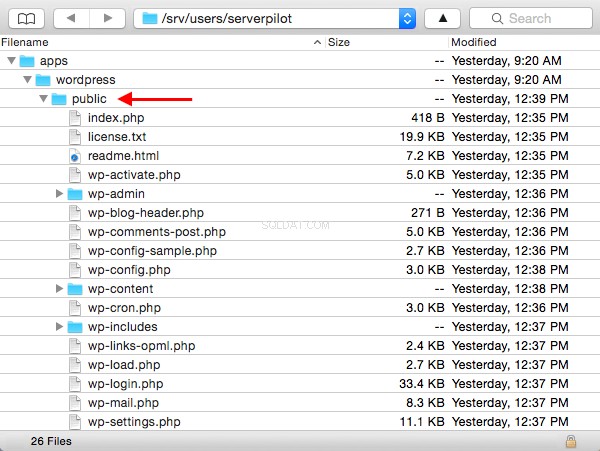
Vælg og træk arkivfilen til din apps offentlige mappe i Cyberduck.
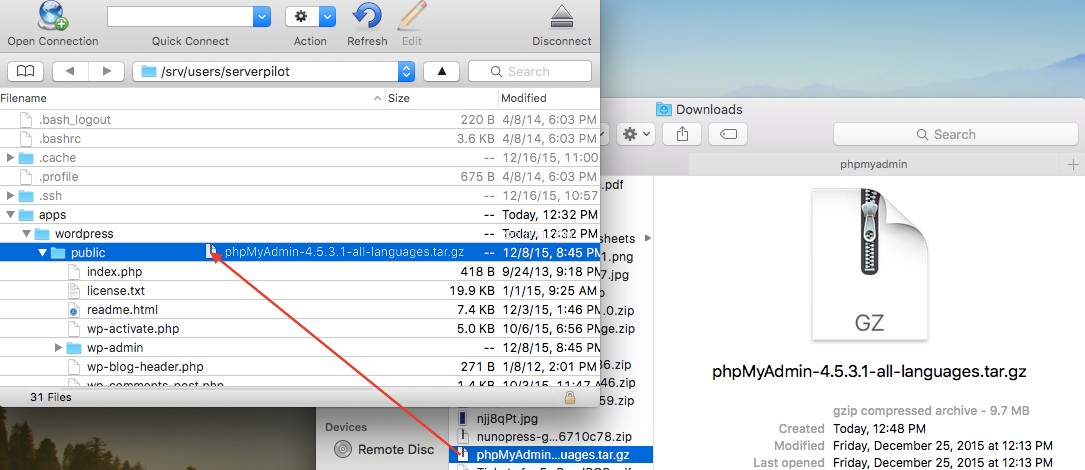
Klik derefter en gang på phpMyAdmin-arkivet og vælg Udvid arkiv fra Cyberduck File-menuen.
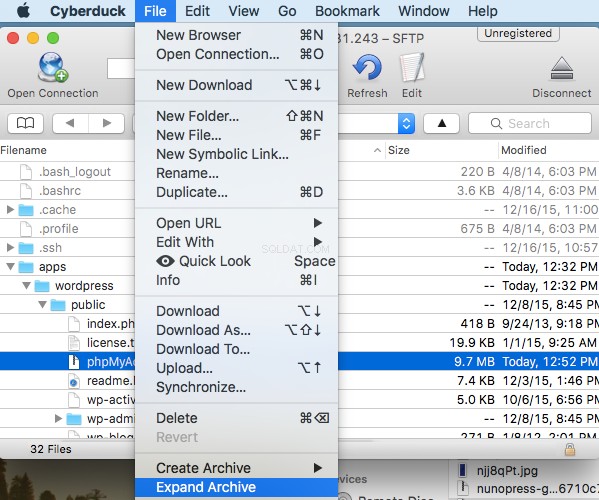
Når filen er dekomprimeret, skal du slette arkivet og omdøbe den nye phpMyAdmin mappe til noget svært at gætte. I dette eksempel brugte vi den tilfældige streng "F24PG9C3", men du bør lave din egen.
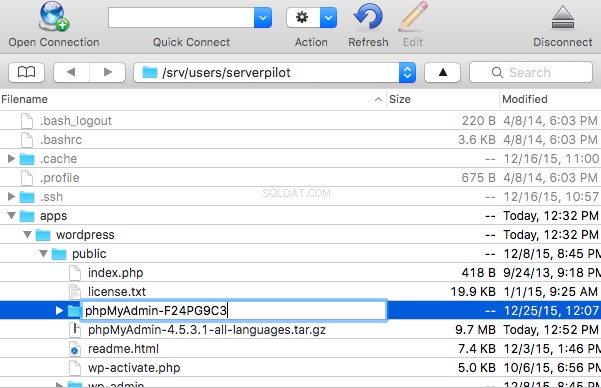
Omdøb og rediger konfigurationsfilen
Åbn din nye phpMyAdmin-mappe på din server og omdøb config.sample.inc.php til config.inc.php .
Åbn nu config.inc.php og indstil en tilfældig streng på mindst 32 tegn for værdien $cfg['blowfish_secret'] nær toppen af filen.

For eksempel:
$cfg['blowfish_secret'] = 'f7q230984(*^3q42bd^$4353yow*q5Trs^1'
Log ind på phpMyAdmin
Du skulle nu være i stand til at hente phpMyAdmin gennem denne undermappe på dit domæne (f.eks. http://example.com/phpMyAdmin-F24PG9C3/ ) i din browser. Hvis du har mere end én app på din server, får du adgang til alle dine databaser ved at logge ind med deres korrekte legitimationsoplysninger gennem denne phpMyAdmin-installation og domæne.
Du kan logge ind på phpMyAdmin ved at bruge ethvert databasenavn, brugernavn og adgangskode, som du har oprettet gennem ServerPilot til enhver app på denne server.
